이 문서에서는 Saba를 Microsoft Viva Learning 위한 타사 학습 콘텐츠 원본으로 구성하는 방법을 보여 있습니다. 이러한 단계를 수행하려면 Saba 시스템 관리 또는 슈퍼 사용자여야 합니다. Saba를 organization 콘텐츠 원본으로 추가하려면 Microsoft Viva Suite 또는 Viva Learning 라이선스가 필요합니다.
참고
Viva Learning 통해 액세스할 수 있는 콘텐츠에는 Microsoft 제품 약관 이외의 조건이 적용됩니다. Saba 콘텐츠 및 관련 서비스는 Saba의 개인 정보 및 서비스 약관의 적용을 받습니다.
참고
Viva Learning Saba와의 통합은 매월 API 호출 버킷의 API를 사용하며 스로틀 제한에 포함됩니다.
Saba 포털에서 구성
참고
이러한 단계를 완료하려면 Saba에 관리자 권한이 있어야 합니다.
권한
Saba 설치에 사용되는 계정에는 다음 보안 역할이 있어야 합니다.
학습 관리 - 세계 도메인의 카탈로그 작성기*.
- 과정을 만들거나 업데이트하는 권한을 제거하려면 이 보안 역할의 복사본을 만들고 과정 및 기타 카탈로그 개체에서 새로 만들기 및 편집 권한을 제거합니다.
세계 도메인의 인적 자본 관리*
- 사용자 레코드를 만들거나 업데이트하는 권한을 제거하려면 이 보안 역할의 복사본을 만들고 사람 및 기타 HR 개체에 대한 새로 만들기 및 편집 권한을 제거합니다.
*또는 Viva 보내려는 모든 학습을 포괄하는 가장 높은 도메인입니다.
클라이언트의 호스트 URL
기본 Saba 클라우드 URL(예: "org".sabacloud.com)을 식별합니다. API dashboard URL이 org-api.sabacloud.com 경우 호스트 URL이 org.sabacloud.com.
Saba Cloud>관리System 관리>>통합API 대시보드 관리로 이동하여 API 대시보드 URL을 식별합니다.> API 대시보드 URL을 찾은 다음 "https://" 및 "-api"를 제거하여 호스트 URL을 가져옵니다.
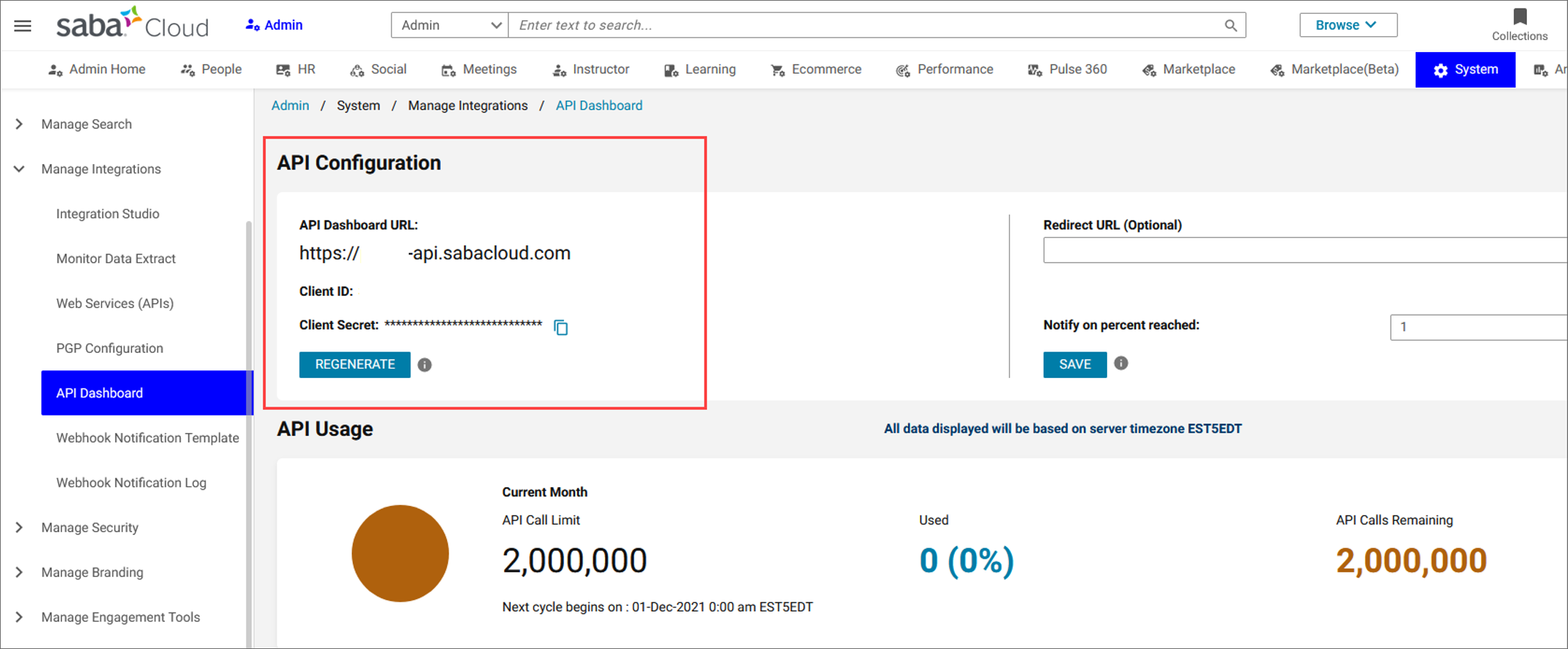
클라이언트 ID 및 클라이언트 암호
호스트 URL이 있는 동일한 화면에서 클라이언트 ID 및 클라이언트 암호가 이미 생성된 경우 복사합니다.
클라이언트 암호가 아직 없는 경우 생성 단추를 선택하여 생성합니다.
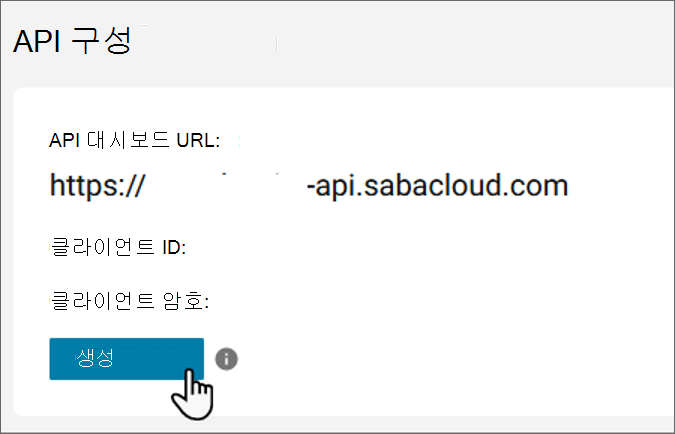
Viva Learning 관리 탭에서 구성
참고
이러한 단계를 완료하려면 Microsoft 365에서 관리자 권한이 있어야 합니다.
- Teams에서 Viva Learning 앱을 열거나 Viva Learning 웹앱으로 이동합니다.
- Viva Learning 관리 탭으로 이동하고 왼쪽 메뉴에서 공급자 관리를 선택합니다.
- 공급자 추가를 선택합니다.
- 공급자 목록에서 Saba 를 선택하고 다음을 선택합니다.
- Saba 포털에서 얻은 세부 정보를 입력합니다.
참고
표시 이름은 Viva Learning organization 사용자에 대해 Saba 학습 콘텐츠가 표시되는 회전목마의 이름입니다. 새 이름을 입력하지 않으면 기본 이름 "Saba Cloud"가 표시됩니다.
- 저장을 선택하여 Microsoft Viva Learning Saba Cloud 콘텐츠를 활성화합니다. 콘텐츠가 Viva Learning 표시되려면 최대 24시간이 걸릴 수 있습니다.
- 구성되면 Saba가 구성된 공급자 목록에 자동으로 나타나기 시작합니다. 동기화 상태 추적하고 동기화 로그를 내보낼 수 있습니다.
- 관리 공급자에서 직접 구성을 편집하거나 삭제할 수 있습니다.
참고
Saba Cloud 통합의 경우 호스트 URL에 sabacloud.com 도메인이 있어야 합니다. 다른 도메인 이름이 있는 경우 도메인 이름을 허용하려면 지원 티켓을 올려야 합니다.
참고
현재 organization 내의 모든 사용자는 모든 테넌트별 과정을 검색할 수 있지만 액세스 권한이 있는 과정만 사용할 수 있습니다. 역할 및 권한을 기반으로 하는 사용자별 콘텐츠 검색은 향후 릴리스를 위해 계획되어 있습니다.
학습자 레코드 동기화
학습자 레코드 동기화 사용을 선택하여 과제 및 과정 완료 레코드를 LMS(학습 관리 시스템)에서 Viva Learning 동기화할 수 있도록 설정합니다. organization 사용자는 Viva Learning 내에서 LMS에서 할당되고 완료된 과정을 볼 수 있습니다.
학습자 레코드 동기화를 사용하도록 설정하면 Viva Learning 사용자 정보, 사용자 할당 및 완료된 과정을 가져올 수 있습니다. LMS의 사용자 정보는 사용자 매핑에만 사용되며 스토리지에 남아 있지 않습니다. 매핑 관련 정보만 추론됩니다. Viva Learning LMS에서 다음 필드를 가져옵니다.
- FirstName
- LastName
- 사용자 이름
SSO를 사용하도록 설정하기 위한 필수 구성 요소
SSO를 사용하도록 설정하는 방법에 대한 구성 정보는 Saba Cloud와의 Microsoft Entra ID SSO(Single Sign-On) 통합 문서를 참조하세요.
Entra ID 및 Saba의 SSO 구성이 동일하고 Saba의 사용자 로그인 메서드가 "SSO"로 설정되어 있는지 확인합니다.
참고
이 설명서에 설명된 대로 Entra ID와 Saba의 SSO가 테넌트에서 이미 구성된 경우 아무 작업도 필요하지 않습니다.